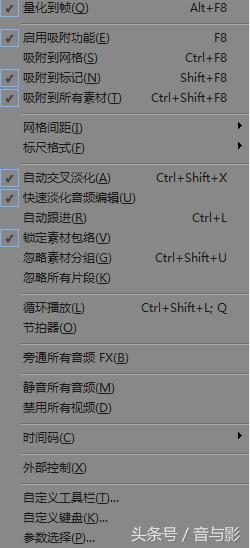之所出基础教程,是因为万物不离其宗,使用软件越多,越会发现很多高级的和复杂的操作都是由基础操作组合演化而来的。掌握好了基础,经过了实战的多次操作演练,自然就会在通往视频高手的路上越来越近。以下的教程以Sony Vegas 12为主。
Sony Vegas 12
一、官方配置要求
1.Microsoft Windows Vista 64-bit SP2,Windows 7 64-bit,Windows 8 64-bit 操作系统;
2.主频达到2 GHz 的处理器(推荐多核或者多CPU 以处理HD 以及3D 立体视频);
3.500 MB 硬盘空间用于安装程序;
4.4 GB 内存(建议使用8 GB);
5.OHCI兼容的IEEE1394DV采集卡(用于DV和HDV采集和回录到磁带);
6.USB 2.0 支持(导入AVCHD、XDCAM EX、NXCAM 或DVD 摄像机);
7.512 MB 以上显存;
8.Windows兼容的声卡;
Sony Vegas 12设置
在菜单栏中单击“选项”按钮,出现下拉菜单,然后点击最末的“参数选择”。
选项
参数选择
这个对话框就是Vegas最为重要的参数设置面板,所有Vegas的参数都在其中进行调整。其中几个比较重要的需要修改的地方如下:
1.“常规”标签下“开启网络提示保持软件更新”可以关闭,因为软件安装好之后基本也没什么好升级的,老是在开启的时候要关闭弹出的窗口比较让人烦。
2.“视频”标签下“动态RAM预览的最大值”建议设置大一些,这样就能够在最终渲染输出的时候,充分利用到整个CPU的运算,也方便插件效果利用内存进行预览。现在做视频的电脑至少也要来个8G内存和四核的CPU,这里设置在2048及以上。
“渲染线程的最大数目”与CPU核心数保持一致;“GPU加速视频处理”则肯定要选择电脑的显卡,如果渲染中实在是出现了问题,则可以关闭;
“在素材缩略图显示源帧编号”一般选择时间码;
视频
3.“预览设备”标签下一般不做修改,只当某些高玩使用了非编卡才进行设置,普通玩家可以忽略。
4.“音频”标签下可以设置下已经安装好的音频编辑软件,如本人常用的Audition,对导入的音频素材右键点击时,则可以选择“在音频编辑软件中打开”,快速进行编辑。其他的没有太多需要设置的。
音频编辑
5.“音频设备”标签下可以设置已经安装好的音频设备,还是建议上一块独立声卡,毕竟Vegas的音频编辑功能也比较强大。同样的“MIDI”标签下是设置MIDI输入设备的,装了独立声卡、MIDI乐器、MIDI发生器等的高玩可以设置一下。
6.“VST特效”标签,Vegas非常强大地较早的支持了VST格式的音频效果器插件,VST效果器都是给专业的音效师使用的,你怎么可以不用上几个呢?
VST特效
7.“编辑”标签这里可以设置的就比较多了,除了保持默认的之外,有几个地方需要说明一下。
“剪切,复制和删除分组的素材”,当我们编辑一段音视频的时候,默认音视频是一个组,即音频和视频是连动的。同样,复制、剪切和删除动作会定义到这个组中,而不是仅仅删除视频部分。但是如果我们勾选了它,剪切、复制和删除动作就会忽略这个组,只对选定的部分进行定义,但是整个素材本身依然是一个组。
“JKL/穿梭速度”,JKL是三个快捷键,分别指代播放、停止、倒放。这个选项指的是播放速度的选择范围,每一次使用JKL快捷键可以按照0.5的倍速加速播放或者减速播放,慢速的范围是-2~2的倍速,中速是-4~4,快速是-10~10。
“音频素材的快速淡化长度”,在将音频素材打断分割的时候,Vegas会自动生成断点处素材的淡入淡出,我一般设置为0。
“添加选定的媒体时自动交叠”,这里可以设置导入素材后自动交叉淡化的时间。我们有时候批量导入素材需要它们都是交叠的,这样可以快速地添加转场效果。
“静态图像自动剪裁添加到时间线”,当我们导入静态图像文件的时候,往往图像的分辨率和工程的设置是不一样的,有大有小。如果我们需要导入的这些图像能够自动按照较短的边裁切,就可以勾选这个选项,这样导入的图像就会是全屏的,不会留有黑边。
编辑
8.“显示”标签下可以对Vegas操作界面进行色彩设置,“CD设置”这个标签不需要做修改,这些设置都是在标准的电影发行工业中使用的,一般用户不建议修改。“同步”和“外部控制与自动化”标签不需设置。
这样进行一番设置之后,我们就可以开始像魔术师那样剪辑制作视频了,这个将会在以后的教程中慢慢奉上。
最后再奉上一段神秘代码/s/1pLsH57l
,